电脑服务项知多少
电脑三包售后服务条例(软件须知)
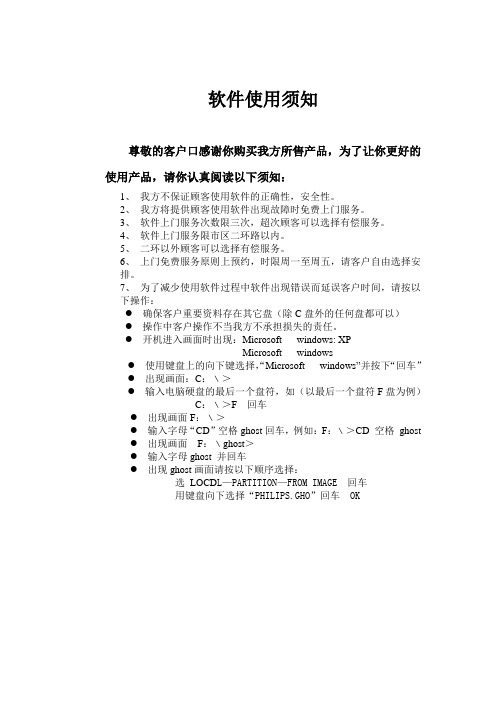
软件使用须知
尊敬的客户口感谢你购买我方所售产品,为了让你更好的使用产品,请你认真阅读以下须知:
1、我方不保证顾客使用软件的正确性,安全性。
2、我方将提供顾客使用软件出现故障时免费上门服务。
3、软件上门服务次数限三次,超次顾客可以选择有偿服务。
4、软件上门服务限市区二环路以内。
5、二环以外顾客可以选择有偿服务。
6、上门免费服务原则上预约,时限周一至周五,请客户自由选择安
排。
7、为了减少使用软件过程中软件出现错误而延误客户时间,请按以
下操作:
●确保客户重要资料存在其它盘(除C盘外的任何盘都可以)
●操作中客户操作不当我方不承担损失的责任。
●开机进入画面时出现:Microsoft windows: XP
Microsoft windows
●使用键盘上的向下键选择,“Microsoft windows”并按下“回车”
●出现画面:C:﹨>
●输入电脑硬盘的最后一个盘符,如(以最后一个盘符F盘为例)
C:﹨>F 回车
●出现画面F:﹨>
●输入字母“CD”空格ghost回车,例如:F:﹨>CD 空格ghost
●出现画面F:﹨ghost>
●输入字母ghost 并回车
●出现ghost画面请按以下顺序选择:
选LOCD L—PARTITION—FROM IMAGE 回车
用键盘向下选择“PHILIPS.GHO”回车 OK。
服务器基础知识

CPU基础知识介绍⏹CPU(Central Processing Unit ,中央处理器)是一块超大规模的集成电路,通常被称为计算机的大脑,是一台计算机的运算核心(Core )和控制核心( Control Unit ),也是整个计算机系统中最重要的组成部件。
⏹中央处理器主要包括运算器(算术逻辑运算单元,ALU ,Arithmetic Logic Unit )和高速缓冲存储器(Cache )及实现它们之间联系的数据(Data )、控制及状态的总线(Bus )。
⏹它与存储器(Memory )和输入/输出(I/O )设备合称为电子计算机三大核心部件。
CPU 概念寄存器运算器控制器输入设备输出设备数据信号 控制信号CPU 功能✓解释计算机指令 ✓处理计算机软件中的数据CPU 组成✓控制单元 ✓运算单元 ✓存储单元CPU分类-按指令集PowerPCMIPSX86 ARM DSP…………CISC RISC⏹CISC(complex instruction set computer),复杂指令集。
早期的CPU全部是CISC架构,它的设计目的是要用最少的机器语言指令来完成所需的计算任务。
这种架构会增加CPU结构的复杂性和对CPU工艺的要求,但对于编译器的开发十分有利。
⏹RISC(Reduced Instruction Set Computer),精简指令集。
RISC架构要求软件来指定各个操作步骤。
这种架构可以降低CPU的复杂性以及允许在同样的工艺水平下生产出功能更强大的CPU,但对于编译器的设计有更高的要求。
X86处理器发展简史X86处理器发展经历50年的历史: 字长从4位到64位;时钟频率逐步提升;晶体管集成规模逐渐增大;性能逐渐提高的过程。
Intel X86 CPU 路标Grantley PlatformMicroarchitecture Haswell Haswell22nmNew Mico-architectureBroadwell14nmSkylake14nmNew Mico-architectureCascade Lake 14nmCopper Lake 14nmNew Mico-architectureIce Lake10nm201720202021201920162014Purley PlatformMicroarchitecture Skylake Whitley PlatformMicroarchitecture Copper Romley PlatformMicroarchitecture SandyBridge Sandy Bridge32nmNew Mico-architectureIvy Bridge22nmTick-Tock :Tick 年(工艺年)更新制作工艺,Tock 年(架构年)更新微架构。
联想网上功能服务介绍以及电脑小常识

联想服务频道介绍联想服务网址/lenovo/wsi/ 或,可直接进入联想服务频道网站的主页面。
在上面,您可以查询到联想在您附近的维修点,可以网上即时咨询技术问题,可以报修电脑、预约送修服务站,可以自己做一个电脑“专家”、优化维护自己电脑的小问题,可以跟我们的网上服务工程师互动……等等等等。
下面,我就帮您介绍一下吧。
首先,您想享有我们更多的支持,请您先在我们的服务网站上进行注册,注册完成后,我们给您的网上服务旅程也正式开始了。
我们主要的支持分为三个大块:电脑信息查询、咨询与报修、信息与查询。
首先看第一块,电脑信息查询,它的作用是下载机器的驱动,查看机器配置,查询机器保修,以及自动修复、安装您机器的驱动。
再来看第二大块:咨询与报修,上面有很多丰富的功能,智能机器人、随即软件维护、常见问题修复、联想V盘、电脑故障报修、邮件支持、联想问吧、技术论坛。
接下来是第三块:信息与查询,他有针对与您的电脑的一些常见问题的解答,WIN7常见问题、用户手册、知识库查询、维护技巧、联想服务政策、部件保修查询、维修网点查询、索尼电池处理、手机获取方案。
这些都是我们近千名老工程师积淀的经验精华,都是给您解决日常电脑问题,提升您对机器使用的技能的一项有力的服务支持,还等什么?快上联想网上服务频道上注册吧。
下面为您介绍最基础的:联想服务频道九大功能。
1、智能机器人:是我们24小时在线互动服务,您可以随时和它进行沟通,在线咨询问题。
这是联想近千名工程师研发的解决方案,可以为您在线24小时解答电脑问题,图文并茂,智能机器人是真正的“电脑问题专家”。
配合智能驱动,您还可以使用智能驱动安装、修复、升级和随机软件自动安装与修复等功能。
2、智能软件:可根据主机编号与机器安装的软件,对您机器未安装的随机软件进行安装与维护更新。
3、智能驱动:可以根据您的主机编号,自动安装、修复或更新适合您机器配置的驱动程序,节省时间,准确高效。
4、预约送修:24小时网上预约,工程师可以根据服务站的接待情况为您定制合理的送修时段,减少您送修后的等待,节省您送修宝贵的时间。
电脑安装服务须知

电脑安装服务须知尊敬的用户,您好!感谢您选择了苏宁电器,以下是品牌电脑安装服务须知,请您仔细阅读以下条款认可后我司服务人员方可进行服务:1先确认购机发票上机器型号是否与机器包装上型号一致。
2.开箱后请先确认主机,显示器,键盘,鼠标(以装箱清单为准)等硬件外观是否完好。
打开附件盒,检查说明书,驱动光盘,等附件是否与装箱清单一致。
3.根据您购买的机型,分为自带Microsoft Windows简体中文版操作系统和非自带Microsoft Windows简体中文版操作系统两大类,自带Microsoft操作系统的机型服务人员将为您直接连接调试。
连接完毕后将调试系统软件,显示画面,系统声音,随机软件是否正常运行。
如您需安装其他应用软件,请客户自行提供相应软件安装介质,我司人员不提供相应安装介质。
4.非自带Microsoft操作系统机型,请客户自行提供正版Microsoft操作系统安装光盘,如无法提供,请自行购买正版操作系统软件光盘。
我司服务人员不提供软件介质。
因客观原因暂时无法提供正版操作系统安装光盘的用户,我司服务人员将个人义务为您安装一遍测试版Microsoft操作系统,目的是为您检测机器各项硬件功能是否正常。
因其为义务测试机器所用,故我司对此测试版本操作系统所产生的一切后果不负任何责任。
在测试完毕后服务人员有权将测试版本系统软件删除,待您提供正版Microsoft操作系统软件后我司将再次为您免费安装调试。
5.非预装正版软件不在电脑质保范围之内。
我司电脑售后仅对预装软件在Microsoft's End User LicenseAgreement(EULA)协议下正常工作提供质量保证。
我司电脑售后仅负责预装软件的安装及必要配置,不包括软件的修改或个性化设置。
我司对客户自行安装的任何软件及可能引起的数据破坏不承担任何责任。
有关软件方面的问题请接洽软件供应商。
6.自购机之日起(以发票日期为准)15日内,如您的机器出现软件故障,我司可提供免费恢复至出厂状态的软件服务.(客户自行提供相应随机正版操作系统恢复光盘和保证相应系统恢复分区的完整,对于客户自行安装操作系统导致的系统恢复分区的丢失,请客户自行提供正版操作系统光盘和驱动光盘).7.我司操作系统恢复服务仅限于正版随机操作系统光盘,驱动光盘.对于客户要求更改操作系统的服务,需客户自行提供相应正版操作系统光盘和驱动程序.8.客户自购机15日内(以发票日期为准),如机器出现硬件故障可调换相同型号机型(硬件故障以各电脑厂家维修站鉴定报告为准).以上条款依据国家3包规定,以及相关法律,法规。
服务器基础知识

2
服务器分类
1.按应用层次划分为入门级服务器、工作组级服务器、部门级服务器和企业级服务四类。
入门级服务器通常只使用一块CPU,主要是针对基于Windows NT,NetWare等网络操作系统的用户,可以满足办公室 型的中小型网络用户的文件共享、打印服务、数据处理、Internet接入及简单数据库应用的需求,也可以在小范围内完 成诸如E-mail、 Proxy 、DNS等服务。 工作组级服务器一般支持1至2个处理器,适用于为中小企业提供Web、Mail等服务,也能够用于学校等教育部门的数 字校园网、多媒体教室的建设等 部门级服务器通常可以支持2至4个处理器,适合中型企业(如金融、邮电等行业)作为数据中心、Web站点等应用。 企业级服务器属于高档服务器,普遍可支持4至8个处理器,可作为大型企业级网络的数据库服务器。
服务器的可扩展性决定着它们的专用板型为较大的ATX,EATX或WATX 中高端服务器主板一般都支持多个处理器 服务器通常要扩展板卡 服务器主板同时承载了管理功能,可以远程检测服务器,从而使网络管理员对服务器系统进行及时有效的管理 由于服务器要适应长时间,大流量的高速数据处理任务,因此其能支持高达十几GB甚至几十GB的内存容量,而且 大多支持ECC内存以提高可靠性 服务器主板大多配备双网卡,甚至是双千兆网卡以满足局域网与Internet的不同需求。 在显示设备方面。服务器与工作站有很大不同,服务器对显示设备要求不高 中高端服务器主板多采用SCSI接口、SAS,SATA接口,并且支持RAID方式以提高数据处理能力和数据安全性。
2.按服务器CPU所采用的指令系统划分把服务器分为CISC架构服务器、RISC架构服务器和 VLIW架构服务器三种。
CISC:Complex Instruction Set Computer。CISC架构的服务器主要以IA-32架构(Intel Architecture,)为主,而且多数为 中低档服务器所采用。许多CPU厂商一直在走CISC的发展道路,包括Intel、AMD,TI(德州仪器)、Cyrix以及VIA (威盛)等 。 RISC:Reduced Instruction Set Computing。中高档服务器中采用RISC指令的CPU主要有Compaq(康柏,即新惠普)公 司的Alpha、HP公司的PA-RISC、IBM公司的Power PC、MIPS公司的MIPS和SUN公司的Spare 。 VLIW:Very Long Instruction Word。目前基于这种指令架构的微处理器主要有Intel的IA-64和AMD的x86-64两种。
电脑销售需要知识点总结
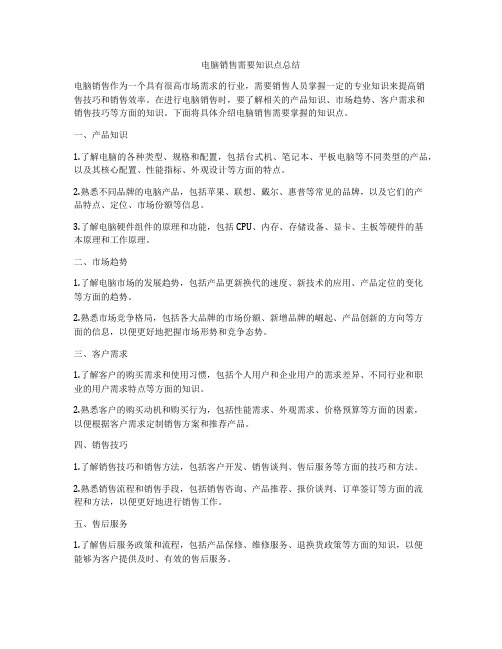
电脑销售需要知识点总结电脑销售作为一个具有很高市场需求的行业,需要销售人员掌握一定的专业知识来提高销售技巧和销售效率。
在进行电脑销售时,要了解相关的产品知识、市场趋势、客户需求和销售技巧等方面的知识。
下面将具体介绍电脑销售需要掌握的知识点。
一、产品知识1.了解电脑的各种类型、规格和配置,包括台式机、笔记本、平板电脑等不同类型的产品,以及其核心配置、性能指标、外观设计等方面的特点。
2.熟悉不同品牌的电脑产品,包括苹果、联想、戴尔、惠普等常见的品牌,以及它们的产品特点、定位、市场份额等信息。
3.了解电脑硬件组件的原理和功能,包括CPU、内存、存储设备、显卡、主板等硬件的基本原理和工作原理。
二、市场趋势1.了解电脑市场的发展趋势,包括产品更新换代的速度、新技术的应用、产品定位的变化等方面的趋势。
2.熟悉市场竞争格局,包括各大品牌的市场份额、新增品牌的崛起、产品创新的方向等方面的信息,以便更好地把握市场形势和竞争态势。
三、客户需求1.了解客户的购买需求和使用习惯,包括个人用户和企业用户的需求差异、不同行业和职业的用户需求特点等方面的知识。
2.熟悉客户的购买动机和购买行为,包括性能需求、外观需求、价格预算等方面的因素,以便根据客户需求定制销售方案和推荐产品。
四、销售技巧1.了解销售技巧和销售方法,包括客户开发、销售谈判、售后服务等方面的技巧和方法。
2.熟悉销售流程和销售手段,包括销售咨询、产品推荐、报价谈判、订单签订等方面的流程和方法,以便更好地进行销售工作。
五、售后服务1.了解售后服务政策和流程,包括产品保修、维修服务、退换货政策等方面的知识,以便能够为客户提供及时、有效的售后服务。
2.熟悉售后服务技能和沟通技巧,包括客户投诉处理、问题解决、客户满意度调查等方面的技能和方法,以便提高售后服务的质量和效率。
综上所述,电脑销售需要掌握的知识点主要包括产品知识、市场趋势、客户需求、销售技巧和售后服务等方面的知识。
电脑配置知识大全

电脑配置知识大全 Revised as of 23 November 2020电脑的配置,主要看CPU、显卡、主板、内存、硬盘、显示器等,而笔记本的话就看它的品牌就行了。
国外的有HP、apple、松下、东芝等,不过顾客口碑和质量比较硬的是DELL和HP这两个品牌;国产的有:宏基、清华紫光、清华同方、神州、海尔、联想、八亿时空等。
评价标准1、CPU,这个主要取决于频率和二级缓存,频越高、二级缓存越大,速度越快,未来CPU会有三级缓存、四级缓存等,都影响响应速度。
2、内存,内存的存取速度取决于接口、颗粒数量多少与储存大小(包括内存的接口,如:SDRAM133,DDR233,DDR2-533,DDR3-800),一般来说,内存越大,处理数据能力越强,速度就越快。
3、主板,主要还是处理芯片,如:笔记本i965比i945芯片处理能力更强,i945比i910芯片在处理数据的能力又更强些,依此类推。
4、硬盘,硬盘在日常使用中,考虑得少一些,不过也有是有一些影响的,首先,硬盘的转速(分:高速硬盘和低速硬盘,高速硬盘一般用在大型服务器中,如:10000转,15000转;低速硬盘用在一般电脑中,包括笔记本电脑),台式机电脑一般用7200转,笔记本电脑一般用5400转,这主要是考虑功耗和散热原因。
硬盘速度又因接口不同,速率不同,一般而言,分IDE和SATA(也就是常说的串口)接口,早前的硬盘多是IDE接口,相比之下,存取速度比SATA接口的要慢些。
硬盘也随着市场的发展,缓存由以前的2M升到了8M或更大,就像CPU一样,缓存越大,速度会快些。
5、显卡:这项对运行超大程序软件的响应速度有着直接联系,如运行CAD2007,3DStudio、3DMAX等图形软件。
显卡除了硬件级别上的区分外,也有“共享显存”技术的存在,和一般自带显存芯片的不同,就是该“共享显存”技术,需要从内存读取显存,以处理相应程序的需要。
或有人称之为:动态显存。
服务器基础知识培训

服务器基础知识培训•服务器概述•服务器的硬件组成•服务器的操作系统目录•服务器的配置与管理•服务器常见故障与排除方法•服务器新技术与发展趋势VS服务器指的是网络环境下为客户机提供某种服务的专用计算机,服务器安装有网络操作系统和各种服务器应用系统软件的服务器软件.分类按照体系架构来区分,服务器主要分为两类,分别是非x86服务器以及x86服务器。
非x86服务器主要有大型机、小型机以及UNIX 服务器,这类服务器主要是使用RISC (精简指令集)或EPIC 处理器,并且主要安装UNIX 和其它专用操作系统。
而x86服务器又称CISC (复杂指令集)架构服务器,也就是通常所说的PC 服务器,这类服务器主要是采用基于Intel 的体系结构的服务器,由于采用了标准化、高度兼容的x86架构,所以这类服务器的价格比较低廉、兼容性比较好。
定义服务器的定义与分类服务器的作用与重要性作用服务器指的是网络环境下为客户机提供某种服务的专用计算机,服务器安装有网络操作系统和各种服务器应用系统软件的服务器软件.服务器具有高速CPU运算能力、长时间可靠运行、强大I/O外部数据吞吐能力以及更好的扩展性.重要性服务器是网络的灵魂,是客户机和网络的桥梁,是网络上最重要的部分.没有了服务器网站就无法正常浏览,企业无法正常运转,网内的电脑无法顺利通讯.服务器与客户端的关系客户端客户端也称作客户机,指与服务器相对应,为客户提供本地服务的程序.除了一些只在本地运行的应用程序之外,一般安装在普通的客户机上,需要与服务端互相配合运行.关系服务器的功能是相对于客户端来说的,离开了客户端,服务器与普通的PC没有任何区别.只是在服务器上安装了相应的服务软件后.服务机才具备了相应的功能.才会被称作真正的服务器.CPU与内存CPU(中央处理器)服务器的“大脑”,负责执行各种指令和处理数据。
多线程、高主频、大缓存的CPU可以提供更好的性能。
内存服务器的临时存储空间,用于存放正在运行的应用程序和数据。
计算机基础知识100题含答案

计算机基础知识100题含答案一、计算机硬件1、世界上第一台电子计算机叫什么名字?答案:ENIAC(埃尼阿克)2、计算机的硬件主要包括哪些部分?答案:计算机硬件主要包括中央处理器(CPU)、存储器、输入设备、输出设备和总线等。
3、 CPU 由哪两个部分组成?答案:CPU 由运算器和控制器组成。
4、常见的输入设备有哪些?答案:常见的输入设备有键盘、鼠标、扫描仪、摄像头等。
5、常见的输出设备有哪些?答案:常见的输出设备有显示器、打印机、音箱等。
6、内存和外存的区别是什么?答案:内存速度快,但容量较小,断电后数据丢失;外存速度慢,但容量大,断电后数据仍可保存。
7、硬盘属于内存还是外存?答案:硬盘属于外存。
8、什么是显卡?它的作用是什么?答案:显卡是连接显示器和计算机主机的重要组件,其作用是将计算机系统所需要的显示信息进行转换驱动,并向显示器提供行扫描信号,控制显示器的正确显示。
9、声卡的主要功能是什么?答案:声卡的主要功能是实现声波与数字信号的相互转换,使计算机能够发出声音。
10、主板的作用是什么?答案:主板是计算机硬件系统的核心,它将计算机的各个部件连接在一起,提供各种接口和总线,使它们能够协同工作。
二、计算机软件11、计算机软件分为哪两类?答案:计算机软件分为系统软件和应用软件两类。
12、常见的系统软件有哪些?答案:常见的系统软件有操作系统(如 Windows、Linux 等)、语言处理程序、数据库管理系统等。
13、操作系统的主要功能是什么?答案:操作系统的主要功能包括进程管理、内存管理、文件管理、设备管理和作业管理等。
14、什么是应用软件?答案:应用软件是为了满足用户不同领域、不同问题的应用需求而开发的软件,例如办公软件、图形图像处理软件、游戏软件等。
15、 Office 办公软件包括哪些组件?答案:Office 办公软件通常包括 Word(文字处理)、Excel(电子表格)、PowerPoint(演示文稿)等组件。
计算机基础知识-台式机

硬盘IDE接口和SATA接口对比
电源接口
主从盘跳线
数据线接口
主从盘跳线 数据线接口 电源接口
13
PC电源 • PC电源是专门为机箱内部配件供电的设备,如主板,驱动器,显卡等
。目前PC电源大都是开关型电源电脑电源是电脑各部件供电的枢纽, 是电脑的重要组成部分。 把220V交流电,转换成直流电,分别输送 到各个元件。
14
显示器
• 显示器是属于电脑的I/O设备,即输入输出设备。它可以分为CRT、 LCD、LED等多种。它是一种将一定的电子文件通过特定的传输设备 显示到屏幕上再反射到人眼的显示工具。
CRT显示器
LCD显示器
LED显示器
15
台式电脑常见故障与维修,维护,更新
• 第一种,就是“看、听、摸、闻”,这是一种比较实用的方法,不过只能排 查出比较典型或比较明显的故障。“看”就是观察电脑有没有出现火花、电 源线或数据线有没有松动、是否存在断线或碰线等情况,这些问题能引起很 直观的小故障,如光驱无法启动、硬盘不转进入不了系统,或者是不能开机 等。“听”就是听电脑配件发出的声音,包括警报音和个别硬件发出的奇怪 声音,这可以排除出内存松动和硬盘有坏道等常见的问题。“摸”就是直接 摸主板上面的元件,如电极管、电容和CPU风扇等,看看有没有松动,或者 是亦常发热,遇到这样的问题通常都要拿去维修换零件。“闻”就很简单了 ,就是直接闻电脑发出的气味,如果有焦味的,就证明某个元件或者配件烧 坏了,拿出直接更换就可以。
9
内存
• 内存是计算机中重要的部件之一,它是与CPU进行沟通的桥梁。计算机中所 有程序的运行都是在内存中进行的,因此内存的性能对计算机的影响非常大 。 内存(Memory)也被称为内存储器,其作用是用于暂时存放CPU中的运 算数据,以及与硬盘等外部存储器交换的数据。只要计算机在运行中,CPU 就会把需要运算的数据调到内存中进行运算,当运算完成后CPU再将结果传 送出来,内存的运行也决定了计算机的稳定运行。 内存是由内存芯片、电路 板、金手指等部分组成的。
服务器基础知识了解

服务器基础知识了解服务器基础知识了解在计算机网络中,服务器扮演着至关重要的角色。
为了更好地理解和应用服务器,本文将详细介绍服务器的定义、类型、应用范围,以及服务器的组成部分和性能评估方法。
最后,本文还将介绍服务器的日常维护和管理技巧。
一、什么是服务器?服务器是指响应网络请求、存储和管理网络信息的计算机。
服务器承担着为网络中的客户端提供服务的任务,如Web浏览、电子邮件、文件共享等。
服务器通过各种协议与网络中的客户端进行通信,如TCP/IP、HTTP等。
二、服务器的类型和应用范围根据应用场景和服务对象的不同,服务器可分为多种类型,如Web服务器、文件服务器、邮件服务器、数据库服务器等。
不同类型的服务器在功能和性能上有所差异,以满足不同的网络需求。
三、服务器的组成部分1、硬件:服务器的硬件包括处理器、内存、硬盘、显卡等。
这些硬件决定了服务器的性能和功能。
2、操作系统:服务器操作系统是运行在服务器上的软件,它负责管理和控制硬件资源,为应用程序提供稳定、高效的运行环境。
常见的服务器操作系统有Windows Server、Linux等。
3、数据库系统:数据库系统是用于存储和管理数据信息的软件系统。
常见的数据库系统有MySQL、Oracle等。
4、网络系统:网络系统包括网络接口卡、网络交换机等,负责与服务器的通信和数据传输。
四、服务器的性能评估评估服务器的性能主要包括以下几个方面:1、稳定性:评估服务器在各种工作负载下的稳定性和可靠性。
2、可靠性:评估服务器在各种环境下的可靠性和容错能力。
3、响应时间:评估服务器对网络请求的响应速度。
4、负载能力:评估服务器在处理大量并发请求时的性能表现。
五、服务器的日常维护与管理1、硬件维护:定期检查服务器硬件的运行状态,及时更换故障部件。
2、软件升级:定期更新服务器软件,以修复漏洞和提升性能。
3、数据备份:定期备份服务器数据,以防数据丢失或损坏。
4、安全防护:加强服务器安全防护,防范网络攻击和病毒入侵。
服务器基础知识+CPU分类详细+电源标准讲解

目录
• 服务器和PC电脑的区别 • CPU (功能、系列、核心数量的区别) • 内存 (三代内存的区别,RECC等区别) • 主板 (超微主板产品和主板上的部件功能) • 机箱 (大小,U ,接口和指示灯) • 电源 (瓦数、转换率、黄金、铂金级) • 硬盘 (容量、接口) • 风道和散热 • 热插拔和模块化 • 服务器的生产 (技术员工入职后的培训)
性比较高的商业计算机中。由于实
240针
际上存储器出错的情况不会经常发 生,一般的家用与办公计算机也不
必采用ECC内存。
Register即寄存器或目录寄存器,
在内存上的作用我们可以把它理解
240针 成书的目录,有了它,当内存接到
读写指令时,会先检索此目录,然
后再进行读写操作,若所须数据在
目录中则直接取用不再进行读写操
服务器的散热系统
散热器
风水 冷冷
侧
直
吹
吹
型
型
散热片的分类
散热器
1U 2U
3U
4U
纯
热 铜、 合
管
铝பைடு நூலகம்
金
轴流风扇 涡轮风扇
合金
纯铜、铝
热管
775针 1155针 1156针 1366针 2011针
热插拔和冗余
服务器普便 采用了热插拔和冗余的方案,请细描述 如下:
热插拔:是为了方便配件或节点的更换,使得一些 硬件在不关机的情况下进行替换和调试,可以热插 拔的配件有 电源、硬盘、节点等。
50% 80%
100% 80%
•
80plus铜奖(Bronze)
负载 效率
20% 82%
50% 85%
Windows知识点归纳
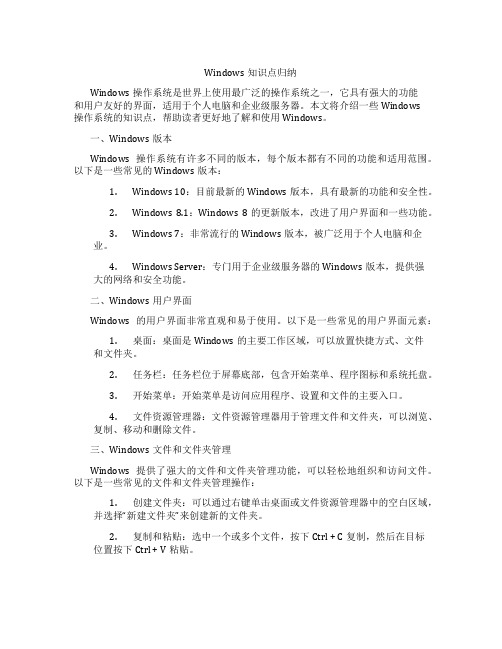
Windows知识点归纳Windows操作系统是世界上使用最广泛的操作系统之一,它具有强大的功能和用户友好的界面,适用于个人电脑和企业级服务器。
本文将介绍一些Windows操作系统的知识点,帮助读者更好地了解和使用Windows。
一、Windows版本Windows操作系统有许多不同的版本,每个版本都有不同的功能和适用范围。
以下是一些常见的Windows版本:1.Windows 10:目前最新的Windows版本,具有最新的功能和安全性。
2.Windows 8.1:Windows 8的更新版本,改进了用户界面和一些功能。
3.Windows 7:非常流行的Windows版本,被广泛用于个人电脑和企业。
4.Windows Server:专门用于企业级服务器的Windows版本,提供强大的网络和安全功能。
二、Windows用户界面Windows的用户界面非常直观和易于使用。
以下是一些常见的用户界面元素:1.桌面:桌面是Windows的主要工作区域,可以放置快捷方式、文件和文件夹。
2.任务栏:任务栏位于屏幕底部,包含开始菜单、程序图标和系统托盘。
3.开始菜单:开始菜单是访问应用程序、设置和文件的主要入口。
4.文件资源管理器:文件资源管理器用于管理文件和文件夹,可以浏览、复制、移动和删除文件。
三、Windows文件和文件夹管理Windows提供了强大的文件和文件夹管理功能,可以轻松地组织和访问文件。
以下是一些常见的文件和文件夹管理操作:1.创建文件夹:可以通过右键单击桌面或文件资源管理器中的空白区域,并选择“新建文件夹”来创建新的文件夹。
2.复制和粘贴:选中一个或多个文件,按下Ctrl + C复制,然后在目标位置按下Ctrl + V粘贴。
3.移动和重命名:选中一个或多个文件,按下Ctrl + X剪切,然后在目标位置按下Ctrl + V粘贴。
要重命名文件或文件夹,可以右键单击并选择“重命名”。
4.删除文件和文件夹:选中一个或多个文件,按下Delete键删除。
客服所需知识和相应技能
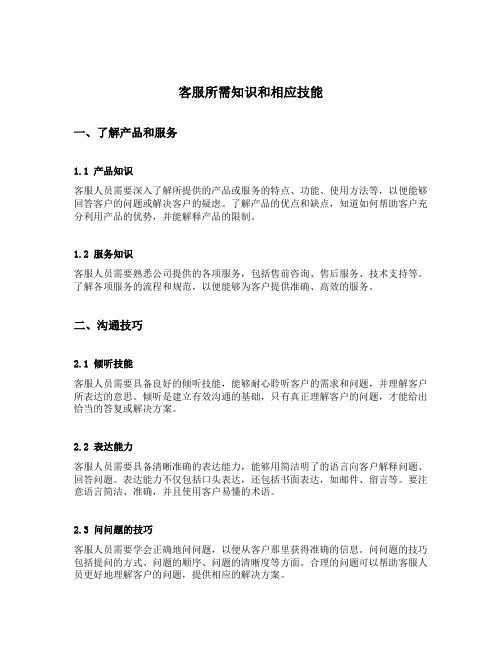
客服所需知识和相应技能一、了解产品和服务1.1 产品知识客服人员需要深入了解所提供的产品或服务的特点、功能、使用方法等,以便能够回答客户的问题或解决客户的疑虑。
了解产品的优点和缺点,知道如何帮助客户充分利用产品的优势,并能解释产品的限制。
1.2 服务知识客服人员需要熟悉公司提供的各项服务,包括售前咨询、售后服务、技术支持等。
了解各项服务的流程和规范,以便能够为客户提供准确、高效的服务。
二、沟通技巧2.1 倾听技能客服人员需要具备良好的倾听技能,能够耐心聆听客户的需求和问题,并理解客户所表达的意思。
倾听是建立有效沟通的基础,只有真正理解客户的问题,才能给出恰当的答复或解决方案。
2.2 表达能力客服人员需要具备清晰准确的表达能力,能够用简洁明了的语言向客户解释问题、回答问题。
表达能力不仅包括口头表达,还包括书面表达,如邮件、留言等。
要注意语言简洁、准确,并且使用客户易懂的术语。
2.3 问问题的技巧客服人员需要学会正确地问问题,以便从客户那里获得准确的信息。
问问题的技巧包括提问的方式、问题的顺序、问题的清晰度等方面。
合理的问题可以帮助客服人员更好地理解客户的问题,提供相应的解决方案。
2.4 控制情绪客服工作可能会遇到一些不满意或抱怨的客户,客服人员需要学会控制情绪,保持冷静和耐心,不被客户的情绪所影响。
客服人员需要用积极的态度解决问题,保持友善和专业的态度,让客户感受到公司的关心和专业性。
三、问题解决能力3.1 分析问题的能力客服人员需要具备分析问题的能力,能够针对客户的问题进行分析,找出问题的根本原因。
只有找到问题的真正原因,才能提供有效的解决方案,并避免类似的问题再次发生。
3.2 创新解决问题的能力客服人员需要具备创新的思维,能够针对不同的问题提供创新的解决方案。
在解决问题的过程中,客服人员可以尝试不同的方法,寻找最适合的解决方案。
创新解决问题的能力可以提高客服的效率和客户的满意度。
3.3 团队合作能力客服人员常常需要与其他部门或同事进行合作,才能更好地解决客户的问题。
服务器基础知识大全

服务器基础知识大全一、服务器概述服务器是网络环境中的高性能计算机,其主要作用是提供计算服务,处理来自客户端的请求,并返回所需的结果。
服务器可以用于各种不同的应用,如Web应用、数据库服务、文件共享、邮件服务等。
二、服务器硬件服务器的硬件组成与个人电脑类似,包括处理器、内存、硬盘、主板等。
然而,服务器硬件通常具有更高的性能和可靠性,以满足长时间、高负载的运行需求。
1、处理器:服务器的处理器通常比个人电脑的处理器更强大,以满足大量并发请求的处理需求。
2、内存:服务器通常具有大量的内存,以支持多任务处理和大数据处理。
3、硬盘:服务器通常使用具有高存储容量和高性能的SSD或SAS硬盘。
4、主板:服务器的主板通常具有更高的稳定性和扩展性。
三、服务器软件服务器的软件是运行在服务器上的程序,用于实现特定的功能。
常见的服务器软件包括Web服务器、数据库服务器、邮件服务器等。
1、Web服务器:如Apache、Nginx等,用于提供Web服务,处理HTTP 请求。
2、数据库服务器:如MySQL、PostgreSQL等,用于存储和管理数据。
3、邮件服务器:如Postfix、Sendmail等,用于发送和接收邮件。
四、服务器安全服务器的安全是至关重要的,因为它存储着大量的数据和信息。
为了确保服务器的安全,我们需要采取以下措施:1、使用强密码和多重身份验证。
2、及时更新系统和软件补丁。
3、限制不必要的网络端口和服务。
4、定期备份数据,并存储在安全的地方。
5、使用防火墙和入侵检测系统(IDS)。
五、服务器维护与管理服务器的维护与管理包括硬件和软件的维护,以及确保服务器的安全性和性能。
这需要定期检查硬件和软件的运行状态,并及时处理任何问题。
我们还需要记录服务器的配置信息、备份数据等。
服务器基础知识服务器CPU标题:服务器基础知识——服务器CPU在任何计算系统中,中央处理器(CPU)都是最核心的部件,对于服务器而言,这一点尤为重要。
服务项目质量控制方案

服务项目质量控制方案一、前言。
咱们搞服务项目的,质量就像咱的命根子。
要是质量不好,客户可就都跑光光啦,那咱们就只能喝西北风咯。
所以呢,咱们得好好搞个质量控制方案,让咱的服务杠杠的。
二、目标。
咱们的目标很简单,就是让客户爽歪歪!不管是啥服务,都得让客户觉得,哇塞,找这家真是找对了,下次还得来,还得推荐给朋友。
具体来说,就是要让服务达到这么几个标准:1. 准确性:该干的事儿一件都不能少,而且得干得准,就像射击一样,一枪一个准儿。
2. 及时性:客户等不及的,所以咱们得像闪电侠一样,快速响应,快速解决问题。
三、质量控制流程。
# (一)服务前。
1. 需求调研。
这就像打仗之前先侦察地形一样重要。
咱们得跟客户聊个透彻,把他们的需求都挖出来。
可不能客户说东,咱们以为是西。
多问几个为什么,确保咱们理解的和客户想要的是一码事。
比如客户说想要个红色的气球,咱们得问问是要大的小的、普通的还是带图案的,别到时候给错了。
把需求都详细地记录下来,最好是能让客户签字确认,这样就不怕后面扯皮啦。
2. 服务团队培训。
团队成员要是啥都不懂,那可不行。
就像一群没带武器的士兵上战场,肯定输得很惨。
根据服务内容,进行专门的培训。
如果是搞餐饮服务的,那就得培训怎么上菜好看、怎么推荐菜品、怎么应对客人的特殊要求。
培训完了还得考试,看看大家是不是真的掌握了。
不合格的可不能上岗,得重新培训,直到合格为止。
# (二)服务中。
1. 过程监控。
这就好比放风筝,线得握在手里,才能知道风筝飞得好不好。
服务过程中,得有专人盯着,看看是不是按照标准流程在做。
比如做装修服务的,今天该刷墙了,就得看看刷的颜色对不对、刷得均不均匀、有没有漏刷的地方。
要是发现问题,马上纠正。
不能等到最后房子装修好了,才发现墙刷得一塌糊涂,那就晚了。
2. 客户反馈收集。
在服务过程中,要时不时地问问客户的感受。
就像谈恋爱一样,得时刻关心对方的想法。
可以是简单的问卷调查,也可以是面对面的聊天。
电子工业版(安徽)信息技术五上第5课《电脑硬件知多少》教学设计

电子工业版(安徽)信息技术五上第5课《电脑硬件知多少》教学设计一. 教材分析本课《电脑硬件知多少》是电子工业版(安徽)信息技术五年级上册的一课。
教材主要介绍了电脑硬件的基本组成和功能,包括中央处理器(CPU)、主板、内存、硬盘、显卡等。
通过本课的学习,学生将了解电脑硬件的基本知识,掌握硬件的名称和功能,提高对电脑硬件的认识。
二. 学情分析五年级的学生已经具备了一定的电脑操作基础,对电脑有一定的了解。
但在硬件方面,大部分学生可能只停留在表面的认识,对硬件的内部结构和具体功能了解不多。
因此,在教学过程中,需要从学生的实际出发,由浅入深,循序渐进地引导学生学习电脑硬件知识。
三. 教学目标1.知识与技能:了解电脑硬件的基本组成,掌握硬件的名称和功能。
2.过程与方法:通过观察、操作、探究等方法,培养学生对电脑硬件的兴趣和动手能力。
3.情感态度与价值观:培养学生热爱科学、勇于探究的精神,提高学生对信息技术的学习兴趣。
四. 教学重难点1.教学重点:电脑硬件的基本组成和功能。
2.教学难点:硬件内部结构的理解和记忆。
五. 教学方法1.情境教学法:通过创设情境,激发学生的学习兴趣,引导学生主动探究。
2.任务驱动法:布置具体任务,让学生在完成任务的过程中,掌握硬件知识。
3.小组合作法:学生进行小组讨论和合作,提高学生的团队协作能力。
六. 教学准备1.准备电脑硬件的图片和视频资料,用于教学展示。
2.准备电脑硬件的实物模型或图片,方便学生观察和操作。
3.准备相关教学课件,用于引导学生学习。
七. 教学过程1.导入(5分钟)利用电脑硬件的图片或视频资料,引导学生关注电脑硬件,激发学生的学习兴趣。
如:展示一台电脑的拆解视频,让学生初步了解电脑硬件的组成。
2.呈现(10分钟)利用课件呈现电脑硬件的图片,包括CPU、主板、内存、硬盘、显卡等,并简要介绍硬件的名称和功能。
如:CPU是电脑的大脑,负责处理各种数据;主板是电脑的桥梁,连接各个硬件等。
如何查看自己电脑服务器配置
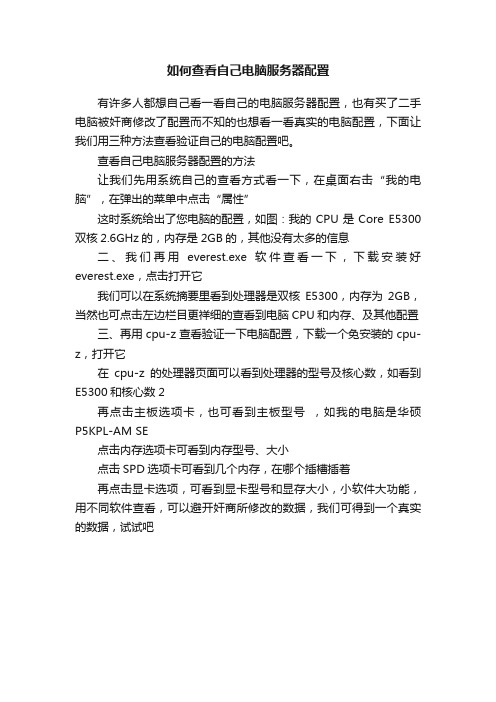
如何查看自己电脑服务器配置
有许多人都想自己看一看自己的电脑服务器配置,也有买了二手电脑被奸商修改了配置而不知的也想看一看真实的电脑配置,下面让我们用三种方法查看验证自己的电脑配置吧。
查看自己电脑服务器配置的方法
让我们先用系统自己的查看方式看一下,在桌面右击“我的电脑”,在弹出的菜单中点击“属性”
这时系统给出了您电脑的配置,如图:我的CPU是Core E5300双核2.6GHz的,内存是2GB的,其他没有太多的信息
二、我们再用everest.exe软件查看一下,下载安装好everest.exe,点击打开它
我们可以在系统摘要里看到处理器是双核E5300,内存为2GB,当然也可点击左边栏目更祥细的查看到电脑CPU和内存、及其他配置
三、再用cpu-z查看验证一下电脑配置,下载一个免安装的cpu-z,打开它
在cpu-z的处理器页面可以看到处理器的型号及核心数,如看到E5300和核心数2
再点击主板选项卡,也可看到主板型号,如我的电脑是华硕P5KPL-AM SE
点击内存选项卡可看到内存型号、大小
点击SPD选项卡可看到几个内存,在哪个插槽插着
再点击显卡选项,可看到显卡型号和显存大小,小软件大功能,用不同软件查看,可以避开奸商所修改的数据,我们可得到一个真实的数据,试试吧。
电脑操作系统基础知识大全
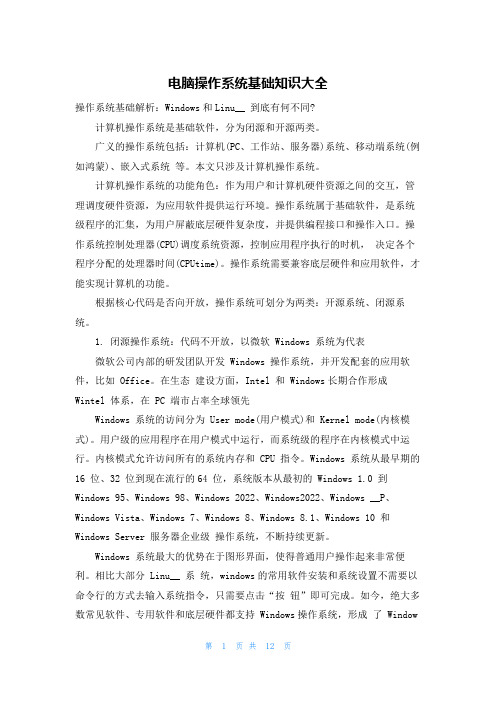
电脑操作系统基础知识大全操作系统基础解析:Windows和Linu__ 到底有何不同?计算机操作系统是基础软件,分为闭源和开源两类。
广义的操作系统包括:计算机(PC、工作站、服务器)系统、移动端系统(例如鸿蒙)、嵌入式系统等。
本文只涉及计算机操作系统。
计算机操作系统的功能角色:作为用户和计算机硬件资源之间的交互,管理调度硬件资源,为应用软件提供运行环境。
操作系统属于基础软件,是系统级程序的汇集,为用户屏蔽底层硬件复杂度,并提供编程接口和操作入口。
操作系统控制处理器(CPU)调度系统资源,控制应用程序执行的时机,决定各个程序分配的处理器时间(CPUtime)。
操作系统需要兼容底层硬件和应用软件,才能实现计算机的功能。
根据核心代码是否向开放,操作系统可划分为两类:开源系统、闭源系统。
1. 闭源操作系统:代码不开放,以微软 Windows 系统为代表微软公司内部的研发团队开发 Windows 操作系统,并开发配套的应用软件,比如 Office。
在生态建设方面,Intel 和 Windows长期合作形成Wintel 体系,在 PC 端市占率全球领先Windows 系统的访问分为 User mode(用户模式)和 Kernel mode(内核模式)。
用户级的应用程序在用户模式中运行,而系统级的程序在内核模式中运行。
内核模式允许访问所有的系统内存和 CPU 指令。
Windows 系统从最早期的16 位、32 位到现在流行的64 位,系统版本从最初的 Windows 1.0 到Windows 95、Windows 98、Windows 2022、Windows2022、Windows __P、Windows Vista、Windows 7、Windows 8、Windows 8.1、Windows 10 和Windows Server 服务器企业级操作系统,不断持续更新。
Windows 系统最大的优势在于图形界面,使得普通用户操作起来非常便利。
第5课:电脑硬件知多少 公开课教案 (电子工业版小学信息技术第五册 )

XX小学信息技术公开课教案电子工业版第五册授课人:XX 时间:2018年10月19号第5课电脑硬件知多少课题: 电脑硬件知多少教学目标:知识与技能:1、认识常见的计算机设备外观,了解其功能,学会对计算机外部设备进行分类。
2、认识主机箱内的硬件,了解其功能。
3、了解主机内部的连接方法,学会计算机常见外部设备的连接方法。
过程与方法:1.通过浏览硬件图片或实物观察,认识计算机外部设备和主机内部连接。
2、通过观看演示和亲手实践,学会连接外部设备的方法。
情感态度价值观:1、在连接外部设备的过程中,培养学生勇于实践的精神。
2、通过实物观察及动手操作,培养学生细致入微的观察能力,激发和保持学生的求知欲和学习兴趣。
教学重点:1、认识常见计算机设备的外观,了解其功能,学会对计算机外部设备进行分类。
2、认识主机箱内的硬件,了解其功能。
3、了解主机内部的连接方法,学会计算机常见外部设备的连接方法。
教学难点:1、了解计算机各设备的功能。
2、主机内部各部件的连接。
教学过程:(一)、创设情境导入新课1.电脑一般是由主机和一些外部设备组成。
认识电脑常用的外部设备和主机箱内的主要部件,了解它们的功能,可以更全面的掌握电脑知识。
2、呈现课题:电脑硬件知多少。
(二)、了解常见的外部设备并进行分类1、你知道电脑与哪些外部设备相连接,说一说。
(教师根据学生的回答出示常见外部设备的图片并粘贴在黑板上)2、再请学生分别说一说这些外部设备的作用。
(教师介绍扫描仪的功能,以便学生更清楚地了解扫描仪是如何工作的。
)3、观察这些外部设备并思考:如何将这些设备进行分类。
(教师可引导学生根据这些外部设备的用途将它们分为输入设备和输出设备)4、总结输入设备与输出设备在功能上的区别。
(教师根据分类整理黑板上的实物图片)(三)、认识主机1、拿出一台主机,现场打开机箱,展示内部结构给学生观察,同时用课件辅助展示主机内部图。
2、教师分别展示:电源、CPU、内存条、硬盘、主板等部件。
- 1、下载文档前请自行甄别文档内容的完整性,平台不提供额外的编辑、内容补充、找答案等附加服务。
- 2、"仅部分预览"的文档,不可在线预览部分如存在完整性等问题,可反馈申请退款(可完整预览的文档不适用该条件!)。
- 3、如文档侵犯您的权益,请联系客服反馈,我们会尽快为您处理(人工客服工作时间:9:00-18:30)。
电脑服务项知多少使用Windows 2000 / XP 的朋友,你们知道吗?在Windows XP有将近90个服务可以开启,而默认的将开启30多个服务,而事实上我们只需要6个就足够了,禁止所有的“不需要”的服务将节省12MB-70MB的内存,想让你的计算机飞速吗?Services是微软从Windows2000开始引入的一个概念。
它们是一种后台处理或者后台帮助程序,主要用来协助调整系统的某项或某些功能(比如网络、打印等),以便使系统更好用更稳定。
不过由于默认安装完Windows2000/XP后,里面会开启很多服务,其实很多服务家庭用户根本用不着,开启了只会浪费内存和资源,影响启动和运行速度。
尽管微软为每一个services都提供了详细的描述,但是大部分用户都不敢轻易更改这些服务。
在这里,我们给大家详细的介绍Windows的Services,希望能够让大家从此清清楚楚Windows的Services 服务,让服务实实在在为我们服务!第一步:单击“运行”→“services.msc”打开Services管理器。
或者单击“开始”→“设置”→“控制面板”→“管理工具”→“服务”也可以打开。
小提示:虽然在Windows XP下面运行“Msconfig”也可以对services进行操作,但是会给你带来很多意想不到的麻烦,所以强烈建议不要使用Msconfig去禁止某个服务。
第二步:这时候映入眼帘的就是琳琅满目的服务们!每一个名称的后面紧跟着该服务的描述,双击任何一个服务,就会弹出一个该服务的属性窗口。
小提示:在禁止某个服务以前,一定要看看该服务的具体服务范围和描述里面的具体内容。
第三步:在服务的属性窗口,在常规选项卡有关于该服务的详细名称、显示名称、调用的可执行文件名称和启动类型,在启动类型里面可以设置该服务在下一次启动计算机的时候启动与否。
如果想停止某个服务,单击“停止”按钮即可。
单击“启动”按钮可以开启该服务。
调整完服务的开启状态后,重新启动计算机。
小提示:每一次不要停止太多的服务,否则出现问题你将不知道是由于那个服务导致的问题,从而导致系统无法恢复。
第四步:如果你不确定停止某个服务是否安全,就采用手动或者使用Safe里面的配置。
手动允许当系统需要某个服务的时侯由系统去开启该服务,而不是在启动的时候就开启,但是设置为手动的服务也不是所有的都能由系统开启,这时候,如果你需要某个服务,就把它设为自动吧。
小提示:1.在设置过程中,如果你发现某个或者某些服务在自己的服务列表中没有,也不必恐慌,因为很有可能在预安装Windows的时候,这些服务并没有安装到你的计算机上,这种情况多发生在品牌机或者OEM的Windows产品中。
2.这里所有的Services都是Windows的标准服务,如果你发现有其他程序在服务里面运行,那么一定有其他程序在运行。
3.禁止所有的“不需要”的服务将节省12-70M的内存,这将根据你的系统而定。
第五步:记住先把你的重要资料保存好,跟我来做个实验。
在Windows XP下,按下Ctrl+Alt+Del组合键,在弹出的任务管理器里面结束svchost.exe,那么就会弹出一个窗口,开始1分钟倒计时,1分钟后,系统自动重新启动。
小提示:正因为svchost.exe的重要性,所以Windows 2000根本不允许你结束该任务!即使强制也结束不了。
第六步:究竟这么多的服务都是干什么的?那6个关键的服务是什么?那些需要开启那些可以停止呢?请看大屏幕,噢,不,(老想模仿王小丫!)请看下表。
附表一显示的服务名称这是什么东西?调用的进程你需要吗?最安全设置Alerter 当系统发生故障时向管理员发送错误警报。
services.exe ☆不需要禁用Application Layer Gateway Service 给与第三者网络共享/防火墙支持的服务,有些防火墙/网络共享软件需要。
占用1.5mb内存。
★看情况,可选。
手动Application Management 应用程序管理组件,负责msi文件格式的安装,但是实际上禁止了该服务并无大碍。
svchost.exe ★★需要手动Automatic Updates Windows的自动更新服务。
svchost.exe ★看情况,可选。
自动Background Intelligent Transfer Service 实现http1.1服务器之间的信息传输,微软称支持windows更新时的断点续传。
svchost.exe ☆不需要禁用ClipBook 用与局域网电脑来共享粘贴/剪贴的内容clipsrv.exe ☆不需要禁用COM+ Event System 某些COM+软件需要,检查c:\program files\ComPlus Applications目录,如果里面没有文件就可以把这个服务关闭.svchost.exe ☆不需要手动COM+ System Application 同上dllhost.exe ☆不需要手动Computer Browser 用来浏览局域网电脑的服务,但关了也不影响浏览!svchost.exe ★看情况,可选。
自动Cryptographic Services Windows更新时用来确认windows文件指纹的,可以在更新的时后开启。
svchost.exe ★看情况,可选。
自动DHCP Client 使用静态IP的用户需要,使用Modem的用户就关了它吧。
svchost.exe ★看情况,可选。
自动Distributed Link Tracking Client 用于局域网更新连接信息,比如在电脑A有个文件,在电脑B 做了个连接,如果文件移动了,这个服务将会更新信息。
占用4兆内存。
svchost.exe ☆不需要手动Distributed Transaction Coordinator 分步传输协调。
基本用处不大。
msdtc.exe ☆不需要手动DNS Client DNS解释器,可以把域名解释为IP地址svchost.exe ☆不需要自动Error Reporting Service 错误报告器,把windows中错误报告给微软,你愿意吗?svchost.exe ☆☆☆永不!禁用Event Log 系统日志纪录服务,很有用于查找系统毛病。
services.exe ★★需要自动Fast User Switching Compatibility 多用户快速切换服务,你喜欢吗?svchost.exe ☆不需要手动Fax Service 传真服务。
需要的话要单独安装。
fxssvc.exe ☆☆没有安装没有安装FTP Publishing Service 发布FTP服务,需要单独安装。
inetinfo.exe ☆☆没有安装没有安装Help and Support Windows的帮助。
新手还是要靠他来指点的。
svchost.exe ☆不需要禁用Human Interface Device Access 支持“人体工学”的电脑配件,比如键盘上调音量的按钮等等。
svchost.exe ☆不需要禁用IIS Admin 本机IIS服务管理服务。
需要单独安装。
inetinfo.exe ☆☆没有安装没有安装IMAPI CD-Burning COM Service XP的刻录光盘服务,有其他软件就停止它吧,毕竟占用1.6兆内存。
imapi.exe ★看情况,可选。
自动Indexing Service 为本地硬盘或共享网络驱动器的文档内容和属性建立索引的索引服务,超级占用系统资源,建议禁止!cisvc.exe ☆☆☆永不!禁用Internet Connection Firewall/Internet Connection Sharing XP的防火墙/为多台电脑联网共享一个拨号网络访问Internet提供服务。
svchost.exe ★看情况,可选。
自动IPSEC Services IP安全策略代理服务。
大部分用户根本用不到!lsass.exe ☆不需要禁用Logical Disk Manager 磁盘管理服务。
需要时系统会通知你开启。
svchost.exe ★看情况,可选。
手动Logical Disk Manager Administrative Service 同上dmadmin.exe ★看情况,可选。
手动Message Queuing 消息队列。
需要另外安装。
mqsvc.exe ☆☆没有安装没有安装Message Queuing Triggers 消息队列开关。
需要另外安装。
mqtgsvc.exe ☆☆没有安装没有安装Messenger 这可不是MSN,而是发送和接受系统管理员或者Alerter服务发送的消息,不想被骚扰的话就关闭它。
services.exe ☆不需要禁用MS Software Shadow Copy Provider 备份服务。
一些第三方软件比如Ghost、Imageing等可能需要该服务,使用的时候开启即可。
dllhost.exe ☆不需要手动Net Login 登录域控制器验证登录信息的服务。
lsass.exe ☆不需要禁用NetMeeting Remote Desktop Sharing 用NetMeeting实现远程桌面共享的服务。
为了个人资料安全,还是关闭吧!mnmsrvc.exe ☆☆☆永不!禁用Network Connections 网络连接服务,管理网络和拨号网络,上网和局域网都需要这个服务。
svchost.exe ★★★必须!手动Network DDE 网络动态数据交换服务,和ClipBook一起用。
netdde.exe ☆不需要禁用Network DDE DSDM 同上netdde.exe ☆不需要禁用Network Location Awareness (NLA) 如有网络共享或ICS/ICF可能需要.(服务器端)。
svchost.exe ★看情况,可选。
手动NT LM Security Support Provider Telnet服务用的东西lsass.exe ☆不需要禁用Performance Logs and Alerts 记录机器运行状况而且定时写入日志或发警告,但是内容过于专业,一般用户只能看天书。
smlogsvc.exe ☆☆☆永不!禁用Plug and Play 即插即用服务。
services.exe ★★★必须!自动Portable Media Serial Number Windows Media Player和Microsoft为保护数字媒体版权而搞的东西,还是小心一些吧!svchost.exe ☆☆☆永不!禁用Print Spooler 为打印机提供的服务,在打印的时候开一下即可。
